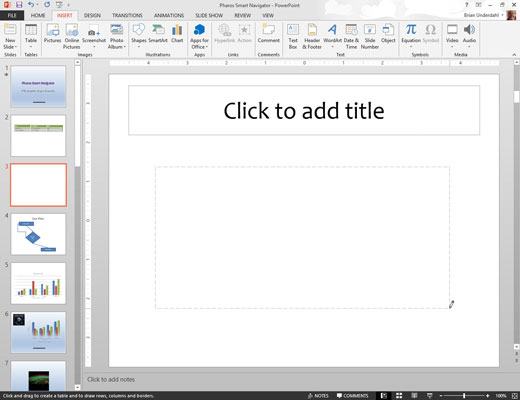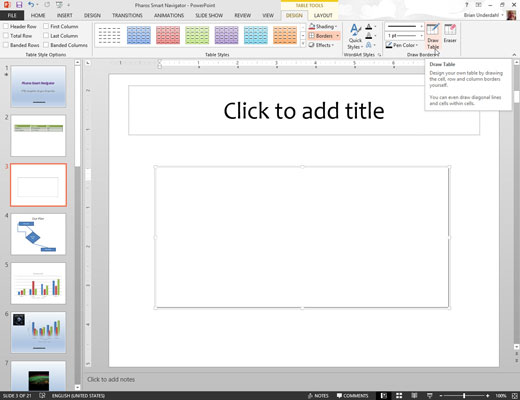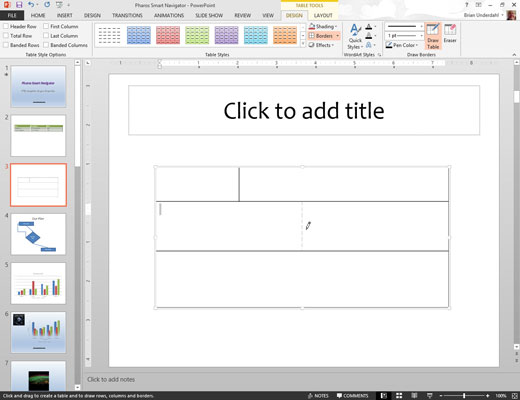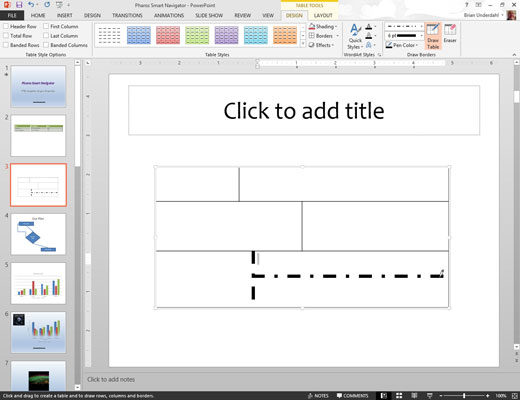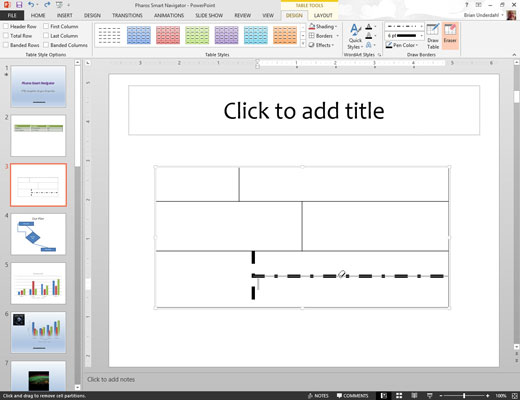På fliken Infoga på menyfliksområdet, klicka på knappen Tabell i gruppen Tabeller och välj sedan Rita tabell från menyn som visas.
PowerPoint ändrar markören till en liten penna.
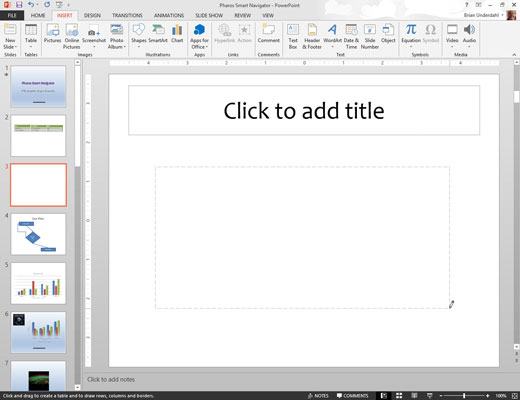
Rita tabellens övergripande form genom att dra musen för att skapa en rektangulär gräns för tabellen.
När du släpper musknappen skapas en tabell med en enda cell.
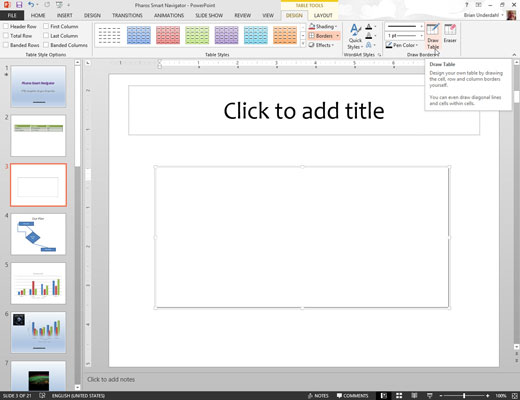
Klicka på knappen Rita tabell på fliken Design för tabellverktyg.
Muspekaren ändras till en liten penna när du klickar på den här knappen.
Klicka på knappen Rita tabell på fliken Design för tabellverktyg.
Muspekaren ändras till en liten penna när du klickar på den här knappen.
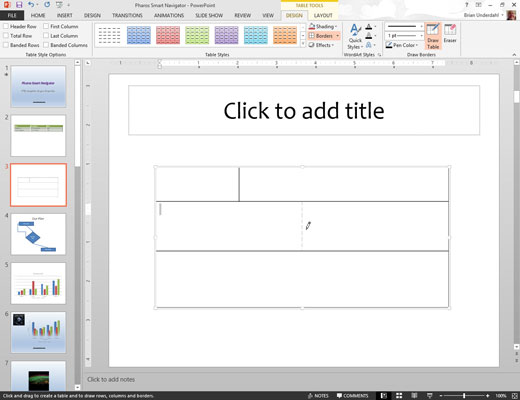
Skär bordet i mindre celler.
För att göra det, dra bara linjer över bordet. Om du till exempel vill dela tabellen i två rader, pekar du med markören någonstans längs tabellens vänstra kant och klickar och drar sedan en linje över tabellen till högerkanten. När du släpper musknappen delas tabellen i två rader.
Du kan fortsätta att skära bordet i mindre och mindre celler. För varje segment pekar du med markören mot ena kanten av där du vill att den nya cellen ska börja och klickar och drar till den andra kanten.
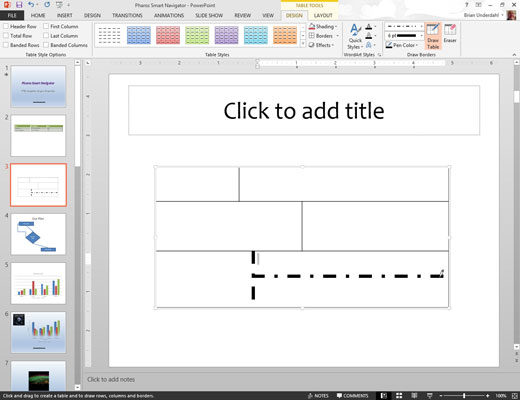
Om du vill ändra linjestorleken eller stilen som ritas för ett visst segment, använd rullgardinskontrollerna Pennstil och Pennvikt i gruppen Rita ramar på fliken Design för tabellverktyg.
Du kan ändra stilen på en linje som du redan har ritat genom att spåra över linjen med en ny stil.
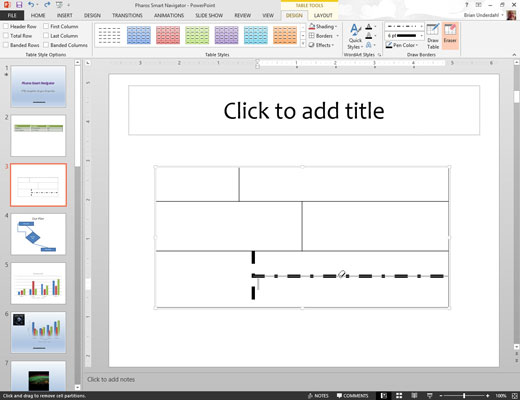
Om du gör ett misstag när du ritar tabellcellerna, klicka på Eraser (den som ser ut som ett suddgummi) i gruppen Rita gränser och radera det felaktiga linjesegmentet.